cara melumpuhkan pandangan yang dilindungi dalam perkataan
Jul 09, 2025 am 01:03 AMUntuk mematikan pandangan yang dilindungi Word, anda boleh melakukannya seperti berikut: 1. Buka perkataan → Fail → Options → Trust Center → Tetapan Pusat Amanah → Nyahtanda "Dayakan Pandangan Dilindungi untuk Fail dari Internet" dan "Aktifkan Paparan Dilindungi untuk Lampiran Outlook"; 2. Tambah folder yang biasa digunakan dan dipercayai kepada "lokasi yang dipercayai" dan memilih untuk mempercayai subfoldernya pada masa yang sama; 3. Untuk satu dokumen, anda boleh keluar dari pandangan yang dilindungi secara manual dengan mengklik butang "Dayakan Edit" di bar amaran kuning di bahagian atas apabila ia dibuka. Kaedah di atas boleh dipilih dan digunakan mengikut keperluan sebenar. Semasa meningkatkan kemudahan penyuntingan, anda juga harus memberi perhatian kepada keselamatan sumber dokumen.

Ia benar -benar menjengkelkan jika anda sentiasa disekat oleh "pandangan yang dilindungi" apabila membuka dokumen perkataan, yang menjadikannya mustahil untuk mengedit kandungan secara langsung. Ciri ini bertujuan untuk mengelakkan fail jahat daripada berjalan, tetapi anda boleh mematikannya sepenuhnya jika anda mengesahkan bahawa dokumen itu selamat.
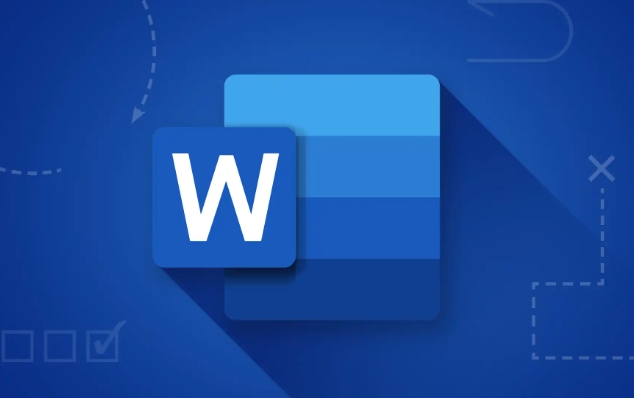
Berikut adalah beberapa cara biasa untuk melumpuhkan pandangan yang dilindungi:

Tutup dokumen dari rangkaian dan masukkan paparan yang dilindungi secara automatik
Kadang -kadang apabila anda membuka dokumen yang dimuat turun dari Internet secara tempatan, perkataan masih akan memperlakukannya sebagai fail "dari rangkaian", dengan itu memaksa pandangan yang dilindungi. Anda boleh menghalangnya dengan:
- Buka Word → Fail → Pilihan → Pusat Amanah
- Klik "Tetapan Pusat Amanah"
- Di halaman paparan yang dilindungi, hapus centang membolehkan pandangan yang dilindungi untuk fail dari internet
- Anda juga boleh nyahtandakan "membolehkan pandangan yang dilindungi untuk lampiran Outlook"
Selepas operasi ini, walaupun dokumen dimuat turun dari rangkaian, ia tidak lagi akan dibuka dalam paparan yang dilindungi secara lalai.
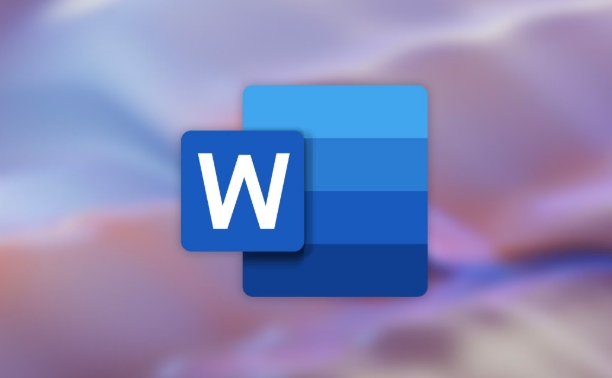
Tambahkan folder tertentu untuk mempercayai lokasi untuk mengelakkan mencetuskan pandangan yang dilindungi
Jika anda sering membuka dokumen dari folder dan dokumen -dokumen ini adalah sumber yang dipercayai, anda boleh menetapkan folder ke "lokasi amanah". Cara ini akan mempertimbangkan dokumen -dokumen ini selamat dan tidak akan memasuki pandangan yang dilindungi.
Langkah -langkah operasi adalah seperti berikut:
- Buka Word → Fail → Pilihan → Pusat Amanah
- Klik "Tetapan Pusat Amanah" → "Lokasi Amanah"
- Klik "Tambah Lokasi Baru"
- Semak imbas dan pilih folder yang ingin anda tambahkan
- Semak "Subfolder Amanah di lokasi ini pada masa yang sama" (jika diperlukan)
Nota: Tambah lokasi amanah tidak mengandungi folder dari sumber sementara atau tidak diketahui, jika tidak, risiko keselamatan mungkin menimbulkan.
Pandangan yang dilindungi dengan cepat dan secara manual (untuk dokumen individu)
Sekiranya anda kadang -kadang menghadapi pandangan yang dilindungi dan tidak mahu menutupnya sepenuhnya, anda juga boleh keluar secara manual setiap kali:
- Sebaik sahaja anda membuka dokumen, anda akan melihat papan amaran kuning di bahagian atas yang mengatakan "pandangan yang dilindungi"
- Klik butang "Dayakan Edit" untuk keluar dari paparan yang dilindungi dan edit dokumen secara normal
Kaedah ini sesuai untuk membolehkan keizinan penyuntingan hanya apabila perlu, mengekalkan keselamatan sistem.
Pada dasarnya ini adalah kaedah. Anda boleh memilih sama ada untuk menutup pandangan yang dilindungi sepenuhnya, atau hanya menyesuaikan julat amanah sebahagiannya mengikut tabiat penggunaan anda. Walaupun mematikan ciri ini dapat meningkatkan pengalaman pengguna, ingatlah untuk memastikan keselamatan sumber dokumen, jika tidak, ia mungkin membawa risiko.
Atas ialah kandungan terperinci cara melumpuhkan pandangan yang dilindungi dalam perkataan. Untuk maklumat lanjut, sila ikut artikel berkaitan lain di laman web China PHP!

Alat AI Hot

Undress AI Tool
Gambar buka pakaian secara percuma

Undresser.AI Undress
Apl berkuasa AI untuk mencipta foto bogel yang realistik

AI Clothes Remover
Alat AI dalam talian untuk mengeluarkan pakaian daripada foto.

Clothoff.io
Penyingkiran pakaian AI

Video Face Swap
Tukar muka dalam mana-mana video dengan mudah menggunakan alat tukar muka AI percuma kami!

Artikel Panas

Alat panas

Notepad++7.3.1
Editor kod yang mudah digunakan dan percuma

SublimeText3 versi Cina
Versi Cina, sangat mudah digunakan

Hantar Studio 13.0.1
Persekitaran pembangunan bersepadu PHP yang berkuasa

Dreamweaver CS6
Alat pembangunan web visual

SublimeText3 versi Mac
Perisian penyuntingan kod peringkat Tuhan (SublimeText3)
 Cara berkumpul mengikut bulan dalam jadual pivot excel
Jul 11, 2025 am 01:01 AM
Cara berkumpul mengikut bulan dalam jadual pivot excel
Jul 11, 2025 am 01:01 AM
Kumpulan mengikut bulan dalam jadual pivot Excel memerlukan anda untuk memastikan bahawa tarikh itu diformat dengan betul, kemudian masukkan jadual pivot dan tambahkan medan tarikh, dan akhirnya klik kanan kumpulan untuk memilih "bulan" agregasi. Jika anda menghadapi masalah, periksa sama ada ia adalah format tarikh standard dan julat data adalah munasabah, dan menyesuaikan format nombor untuk memaparkan bulan dengan betul.
 Cara menukar pandangan ke tema gelap (mod) dan matikannya
Jul 12, 2025 am 09:30 AM
Cara menukar pandangan ke tema gelap (mod) dan matikannya
Jul 12, 2025 am 09:30 AM
Tutorial menunjukkan bagaimana untuk bertukar -tukar mod cahaya dan gelap dalam aplikasi Outlook yang berbeza, dan bagaimana untuk menyimpan panel bacaan putih dalam tema hitam. Sekiranya anda sering bekerja dengan e -mel anda pada waktu malam, Outlook Mode Dark dapat mengurangkan ketegangan mata dan
 Cara Mengulangi Barisan Header Pada Setiap Halaman Semasa Mencetak Excel
Jul 09, 2025 am 02:24 AM
Cara Mengulangi Barisan Header Pada Setiap Halaman Semasa Mencetak Excel
Jul 09, 2025 am 02:24 AM
Untuk menetapkan tajuk berulang setiap halaman apabila cetakan Excel, gunakan ciri "Tajuk Top Top". Langkah -langkah khusus: 1. Buka fail Excel dan klik tab "Layout Page"; 2. Klik butang "Tajuk Cetak"; 3. Pilih "baris tajuk atas" dalam tetingkap pop timbul dan pilih baris untuk diulang (seperti baris 1); 4. Klik "OK" untuk melengkapkan tetapan. Nota termasuk: Hanya kesan yang boleh dilihat apabila pratonton percetakan atau percetakan sebenar, elakkan memilih terlalu banyak baris tajuk untuk mempengaruhi paparan teks, lembaran kerja yang berbeza perlu ditetapkan secara berasingan, ExcelOnline tidak menyokong fungsi ini, memerlukan versi tempatan, operasi versi MAC adalah serupa, tetapi antara muka sedikit berbeza.
 Cara tangkapan skrin pada PC Windows: Windows 10 dan 11
Jul 23, 2025 am 09:24 AM
Cara tangkapan skrin pada PC Windows: Windows 10 dan 11
Jul 23, 2025 am 09:24 AM
Ia biasa mahu mengambil tangkapan skrin pada PC. Jika anda tidak menggunakan alat pihak ketiga, anda boleh melakukannya secara manual. Cara yang paling jelas ialah memukul butang PRT SC/atau cetak butang SCRN (cetak kunci skrin), yang akan merebut keseluruhan skrin PC. Awak buat
 Di manakah rakaman mesyuarat pasukan disimpan?
Jul 09, 2025 am 01:53 AM
Di manakah rakaman mesyuarat pasukan disimpan?
Jul 09, 2025 am 01:53 AM
MicrosoftTeamsRecordingSarestoredIntHecloud, biasanya
 cara mencari nilai kedua terbesar dalam excel
Jul 08, 2025 am 01:09 AM
cara mencari nilai kedua terbesar dalam excel
Jul 08, 2025 am 01:09 AM
Mencari nilai kedua terbesar dalam Excel boleh dilaksanakan dengan fungsi yang besar. Formula adalah = besar (julat, 2), di mana julat adalah kawasan data; Jika nilai maksimum muncul berulang kali dan semua nilai maksimum perlu dikecualikan dan nilai maksimum kedua didapati, anda boleh menggunakan formula array = max (jika (rangemax (julat), julat)), dan versi lama Excel perlu dilaksanakan oleh CTRL Shift Enter; Bagi pengguna yang tidak biasa dengan formula, anda juga boleh mencari secara manual dengan menyusun data dalam urutan menurun dan melihat sel kedua, tetapi kaedah ini akan mengubah susunan data asal. Adalah disyorkan untuk menyalin data terlebih dahulu dan kemudian beroperasi.
 cara mendapatkan data dari web di excel
Jul 11, 2025 am 01:02 AM
cara mendapatkan data dari web di excel
Jul 11, 2025 am 01:02 AM
Topulldatafromthewebintoexcelwithoutcoding, usepowerQueryforstructuredHtmlTablesByenteringTheurlunderdata> getData> dariWebandSelectingThedesiredTable;
 Cara Menggabungkan Dokumen Pelbagai Word
Jul 08, 2025 am 12:36 AM
Cara Menggabungkan Dokumen Pelbagai Word
Jul 08, 2025 am 12:36 AM
Untuk menggabungkan pelbagai dokumen perkataan, tiga kaedah boleh diterima pakai: Pertama, gunakan fungsi "masukkan" terbina dalam perkataan untuk menyesuaikan dokumen dengan format bersatu dan sebilangan kecil daripada mereka; kedua, salin dan tampal dan pilih "mengekalkan teks" untuk mengelakkan konflik format, yang sesuai untuk situasi di mana jenis -jenis perlu dikawal secara fleksibel; Ketiga, gunakan ketiga, gunakan alat pihak ketiga seperti PowerAutomate, WPSOffice atau alat dalam talian untuk mencapai pemprosesan batch, yang sesuai untuk menggabungkan sejumlah besar dokumen. Setiap kaedah mempunyai senario tersendiri dan harus dipilih mengikut keperluan sebenar.






